Hinweis. Sehen Sie sich das QuickStart Video Notensysteme verschieben an, um sich einen Überblick zu verschaffen.
Wenn Sie ziehen, zeigt Finale den Abstand von oberen Rand des Notensystems, das verschoben wird, zum oberen Rand des darüberliegenden Notensystems. Die Maßeinheit ist abhängig von den von Ihnen vorgenommenen Einstellungen im Menü „
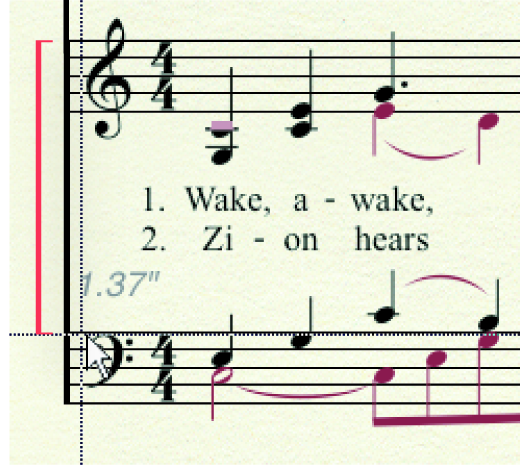
Sie können auch die Takte in allen Notensystemen, die Sie verschieben möchten, in allen Akkoladen, anwählen und dann ziehen, um die Notensysteme zu verschieben. Immer, wenn Sie Notensysteme verschieben, werden die nachfolgenden Systeme in der Akkolade "aufgerückt".
Wie Sie das oberste Notensystem einer Akkolade verschieben
Wenn Sie das oberste Notensystem der ersten Akkolade verschieben, passt Finale automatisch den Abstand zwischen dem obersten Notensystem und dem oberen Akkoladenrand an. Akkoladenränder sind sichtbar, wenn Sie sich im Seitenlayout befinden.
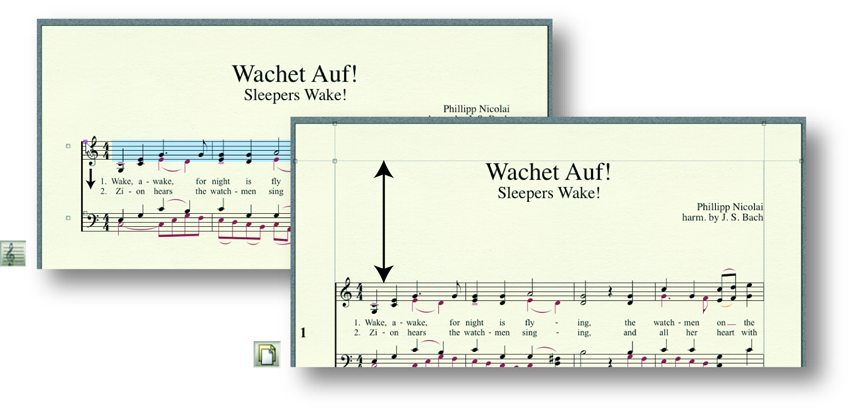
Wenn Sie das oberste Notensystem irgendeiner anderen Akkolade, die nicht die erste Akkolade ist, verschieben, passt Finale die Abstände zwischen den Notensystemen an.
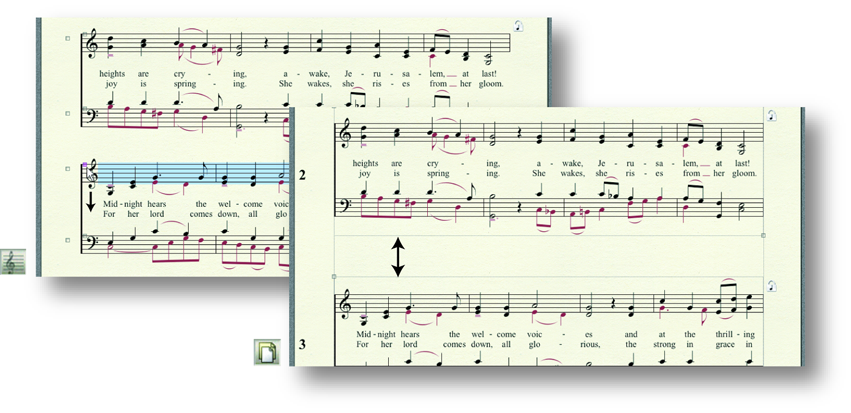
| Startseite |

|